知っていると超便利! スマホとメールアドレスがあればOK、簡単にセブンイレブン ibon で印刷する方法を超特急で解説します。
ibon とは
日本のローソンにあるLoppi やファミマにあるファミポートのようなマルチメディア端末のことです。
1. 印刷データのアップロード
最初のステップです。 ibon のサイトにアクセスし、「檔案上傳」をタップ。
パソコンの方はこちら(手順は概ね同じです)
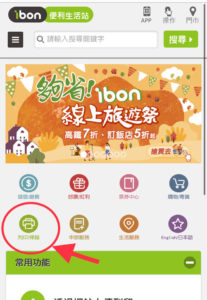
「雲端列印」(おそらくクラウド印刷の意味?)をタップ。
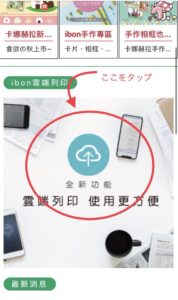
続いて、名前・メールアドレスを入力して、「新增檔案」をタップしてファイルをアップロードします。
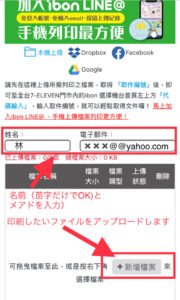
アップロードが成功すると次の画面が表示されるので、下にスクロールしましょう。
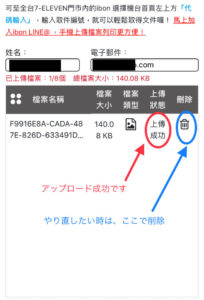
下にスクロールすると以下の画面。注意事項を読み、同意出来るなら、■にチェックを入れて、「確認上傳」をタップ。
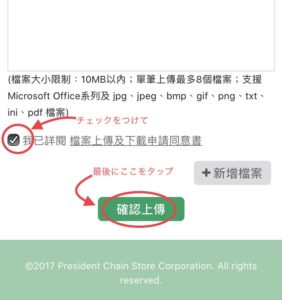
画面にQRコードが表示されます。これをセブンイレブンの端末にスキャンします(後で説明)。

同じ内容が、登録したアドレス宛に送信されるので、このQRコードを使用して印刷も可能です。
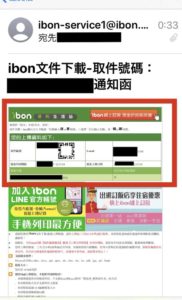
2. セブンイレブンへ行く
セブンイレブンへ行き、ibon端末で「列印/掃描」をタッチ。

画面左上の「ibon文件下載 列印」をタッチ。

QRコードをスキャンするよう指示が出ます。
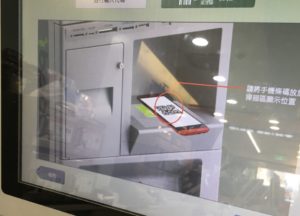
スキャンした後、用紙サイズの選択画面、印刷イメージが表示されます。所望のサイズを選択して、イメージ通りであれば、「下一歩」をタッチ。
、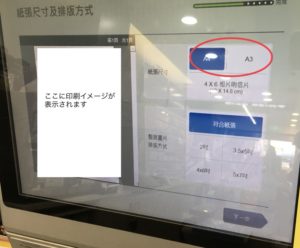
次の画面で、印刷枚数、白黒カラー、片面両面などを選択できます。選択が終わったら、いよいよ印刷ですが、お店によって印刷前に一声掛けてプリンターを作動できる状態にしてもらう必要があります。
「I would like to print using this machine」と伝えましょう。
もしくは「我想用這台機器打印」(この機械で印刷をしたいです。google翻訳より)の文字を店員さんに見せてください。

私はいつも声掛け不要の時のボタンをタッチして、何らかのエラーメッセージのようなものが出てきたら、店員さんに一声掛けています。すぐに操作をしてくれて印刷されます。
プリンターから印刷されました。ibonからはレシートが出てきますので、これを持ってレジで支払いを済ませましょう。

適用ファイル形式と値段 (PDF,JPGもちろんOK)
印刷できるファイル形式:doc, docx, ppt, pptx, xls, xlsx, txt, ini, pdf, jpg, gif, bmp
ファイルの大きさ:10MB/回 まで
有効期限:アップロードから72時間
値段:A4 白黒 3元(約11円)
特に出張中のビジネスマンの方。急に印刷が必要になった時などはとても便利なので、覚えておくといつか役に立つかも知れません。





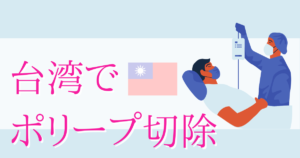
コメント